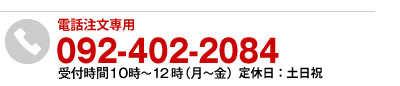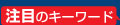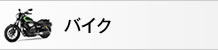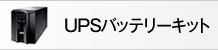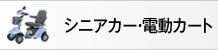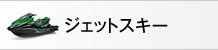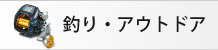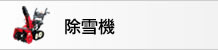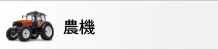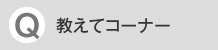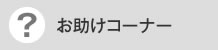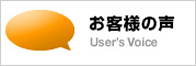スマホでメール受信できない場合の対処方法
au
●ドメイン指定受信の設定
1.au IDへアクセス→迷惑メールフィルターのトップ画面へ移動。
2.「上記以外の個別設定へ」→「なりすまし規制回避リスト」をクリック。
3.「無効」に設定されている場合はそのままで大丈夫です。
4.「有効」の場合、キーワードに受信したいメールアドレス を入力→[変更する]をクリック。
5.確認ページで[OK]をクリック。
2.「上記以外の個別設定へ」→「なりすまし規制回避リスト」をクリック。
3.「無効」に設定されている場合はそのままで大丈夫です。
4.「有効」の場合、キーワードに受信したいメールアドレス を入力→[変更する]をクリック。
5.確認ページで[OK]をクリック。
●Eメール設定の「設定更新」を試行
au Marketからこまめにアップデートを確認してみてください。
●省エネ系の機能、アプリを一旦オフ、または無効化
これらがバッテリー通信を大幅に制御している場合があり、遅延の原因である場合があります。
●ウィルス対策アプリを一時的に無効化
ウイルスバスターfor auなどのアンチウイルスアプリがメールアプリと干渉を起こすことがあります。一時的に無効化もしくはアンインストールして様子を見てみてください。
●SIMカード(au ICカード)の抜き差し→再起動
●SIMカードをショップで新しいものに交換
●auのEメールアプリのアップデートをアンインストール→再アップデート
●auのEメールアプリをアンインストール→再インストール
●端末の初期化
Docomo
●ドメイン指定受信の設定
1.SPモードメールアプリ →その他→メール設定→ドコモメール設定サイトをクリック。
2.「認証」画面にて、SPモードパスワードを入力→「決定」をクリック。
3.指定受信/拒否設定:「設定を利用する」に設定されている場合は[次へ]ボタンをクリック。
4.受信するメールアドレスの設定→受信するメールアドレスを登録の「さらに追加する」をクリック。
受信したいメールアドレスを入力→[確認する]をクリック。設定を確定するをクリック。
5.かんたん設定で「受信拒否・強」を設定されている場合も上記3.を実行してください。
2.「認証」画面にて、SPモードパスワードを入力→「決定」をクリック。
3.指定受信/拒否設定:「設定を利用する」に設定されている場合は[次へ]ボタンをクリック。
4.受信するメールアドレスの設定→受信するメールアドレスを登録の「さらに追加する」をクリック。
受信したいメールアドレスを入力→[確認する]をクリック。設定を確定するをクリック。
5.かんたん設定で「受信拒否・強」を設定されている場合も上記3.を実行してください。
ソフトバンク
●ドメイン指定受信の設定方法
1.My SoftBankへアクセス→ログイン後に「メール設定(SMS/MMS)」をクリック。
2.迷惑メールブロックの設定の「変更する」をクリック。
3.「個別設定はこちら」をクリック。
4.なりすましメールを「受け取る」に設定されている場合はそのままで大丈夫です。
「受け取らない」の場合は、「救済リストを設定/確認する」を開き任意のフィールドに受信したいメールアドレスを入力。
5.[設定する]をクリック。
2.迷惑メールブロックの設定の「変更する」をクリック。
3.「個別設定はこちら」をクリック。
4.なりすましメールを「受け取る」に設定されている場合はそのままで大丈夫です。
「受け取らない」の場合は、「救済リストを設定/確認する」を開き任意のフィールドに受信したいメールアドレスを入力。
5.[設定する]をクリック。